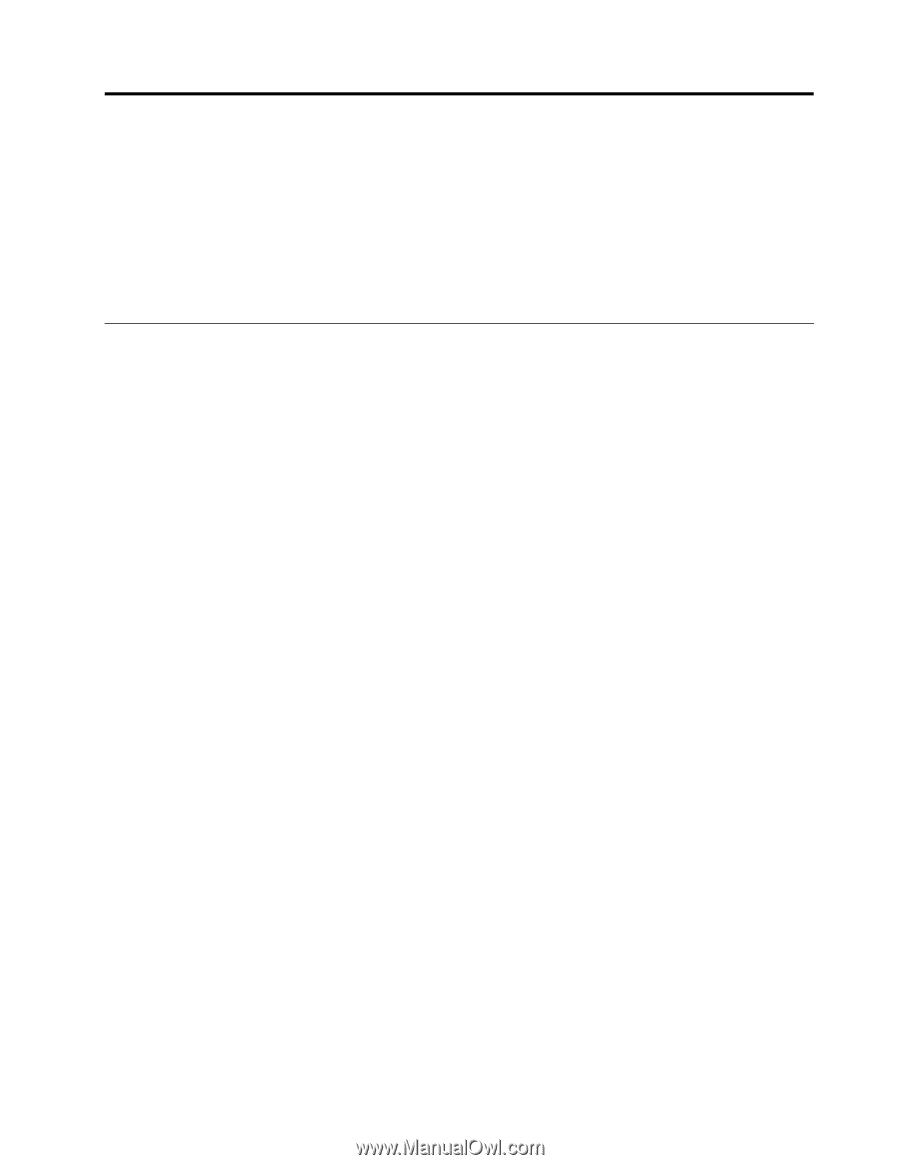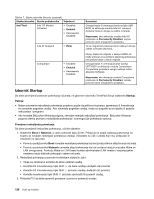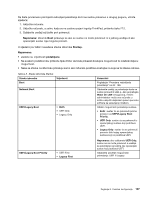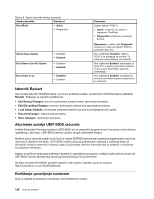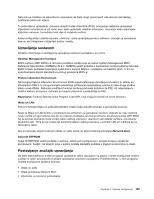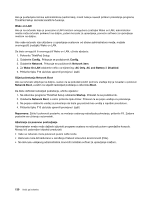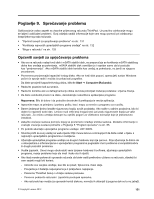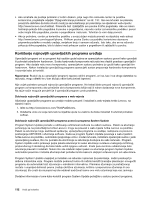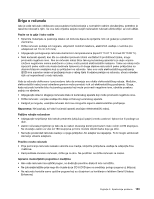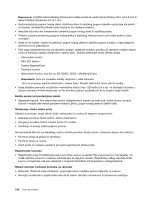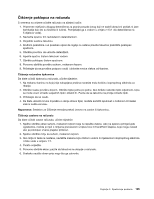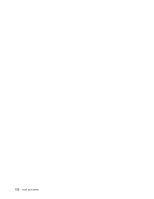Lenovo ThinkPad W530 (Bosnian) User Guide - Page 147
Poglavlje 9. Sprečavanje problema, Općeniti savjeti za sprječavanje problema
 |
View all Lenovo ThinkPad W530 manuals
Add to My Manuals
Save this manual to your list of manuals |
Page 147 highlights
Poglavlje 9. Sprečavanje problema Održavanje je važan aspekt za vlasnike prijenosnog računala ThinkPad. Uz pravilno održavanje mogu se izbjeći uobičajeni problemi. Ovaj odjeljak sadrži informacije koje vam mogu pomoći pri održavanju besprijekornog rada računala. • "Općeniti savjeti za sprječavanje problema" na str. 131 • "Korištenje najnovijih upravljačkih programa uređaja" na str. 132 • "Briga o računalu" na str. 133 Općeniti savjeti za sprječavanje problema • Ako se na računalu nalazi tvrdi disk i mSATA statički disk, ne preporučuje se korištenje mSATA statičkog diska kao uređaja za pokretanje. mSATA statički disk osmišljen je i razvijen samo da bi poslužio kao "predmemorija". Ako mSATA statički disk koristite kao uređaj za pokretanje, ne jamči se njegova pouzdanost. • Povremeno provjeravajte kapacitet tvrdog diska. Ako se tvrdi disk popuni, operacijski sustav Windows počet će sporije raditi i možda će prikazivati pogreške. Da biste provjerili kapacitet tvrdog diska, kliknite Start ➙ Computer (Računalo). • Redovito praznine koš za smeće. • Redovito koristite alat za defragmentaciju diska da biste poboljšali traženje podataka i vrijeme čitanja. • Da biste oslobodili prostor na disku, deinstalirajte nekorištene aplikacijske programe. Napomena: Bilo bi dobro i da potražite dvostruke ili preklapajuće verzije aplikacija. • Ispraznite mape za primljenu i poslanu poštu, kao i mapu za smeće u programu za e-poštu. • Barem jedanput tjedno izradite sigurnosnu kopiju svojih podataka. Ako radite s važnim podacima, bilo bi dobro to napraviti svaki dan. Lenovo nudi velik broj mogućnosti iza izradu sigurnosnih kopija za vaše računalo. Za većinu uređaja dostupni su optički pogoni za višekratno snimanje koje je jednostavno instalirati. • Zakažite vraćanje sustava pomoću kojeg se povremeno izrađuje snimka sustava. Dodatne informacije o značajki vraćanja sustava potražite u Poglavlje 5 "Pregled oporavka" na str. 65. • Po potrebi ažurirajte upravljačke programe uređaja i UEFI BIOS. • Stvorite profil za svoj uređaj na web-mjestu http://www.lenovo.com/support da biste ostali u tijeku s najnovijim upravljačkim programima i revizijama. • Ažurirajte upravljačke programe uređaja na drugom hardveru koji nije Lenovo. Prije ažuriranja bi dobro da u obavijestima s informacijama o upravljačkim programima pogledate ima li problema s kompatibilnošću ili drugih poznatih problema. • Vodite zapisnik. Unosi mogu obuhvaćati veće izmjene hardvera ili softvera, ažuriranja upravljačkih programa, manje probleme koje ste imali i kako ste ih riješili. • Ako ikad morate pokrenuti oporavak računala da biste vratili prethodno učitano na računalo, sljedeći bi vam savjeti mogli biti korisni: - Uklonite sve vanjske uređaje, kao što su pisač, tipkovnica i tako dalje. - Provjerite je li baterija napunjena te je li priključeno napajanje. - Pokrenite ThinkPad Setup i učitajte zadane postavke. - Ponovno pokrenite računalo i započnite postupak oporavka. - Ako računalo kao medije za oporavak koristi diskove, nemojte ih uklanjati iz pogona dok se to ne zatraži. © Copyright Lenovo 2012 131